Как узнать версию Windows 8

Операционная система Windows 8 развивается довольно быстро. С каждым обновлением в Windows 8 появляются новые функции и интересные фишки.
В данной статье мы расскажем о том, как узнать версию Windows 8.
Содержание
- Как узнать версию Windows 8 и номер сборки
- Как вывести номер сборки Windows 8 на рабочий стол
- Как узнать информацию о системе в Windows 8
- Как получить информацию о системе в Windows 8 через новый плиточный интерфейс
Как узнать версию Windows 8 и номер сборки
Для того чтобы узнать версию Windows 8 вам необходимо выполнить команду «WINVER». Данную команду можно запустить через меню «Выполнить». Для этого используйте комбинацию клавиш Windows+R и в появившемся окне введите команду «WINVER».
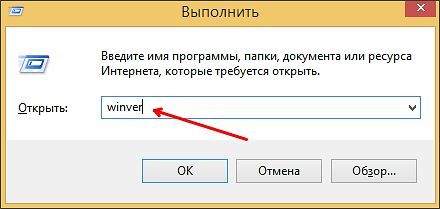
После ввода данной команды вы увидите небольшое окно, в котором будет указана версия Windows 8, а также номер сборки.

Как вывести номер сборки Windows 8 на рабочий стол
При необходимости номер сборки и название операционной системы можно вывести на рабочий стол. Для этого необходимо внести изменения в реестр Windows.
Откройте реестр Windows и перейдите в раздел «HKEY_CURRENT_USER\Control Panel\Desktop». В этом разделе реестра необходимо найти параметр PaintDesktopVersion и изменить его с 0 на 1. После внесения изменений в реестр необходимо перезапустить Проводник или перезагрузить компьютер.
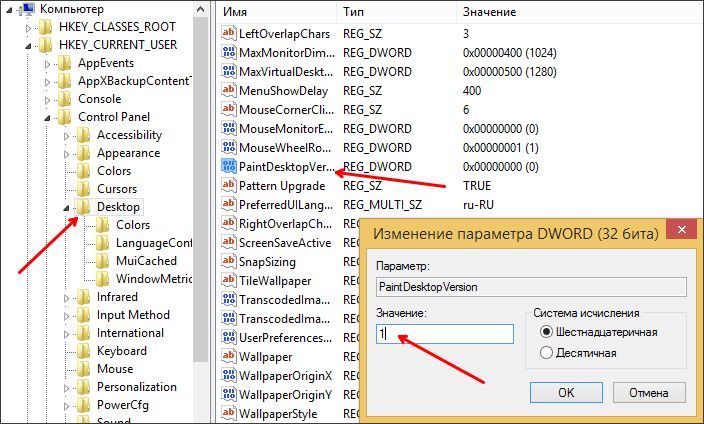
В результате, после внесения этих изменений в реестр мы увидим примерно такую картинку в нижнем правом углу рабочего стола.
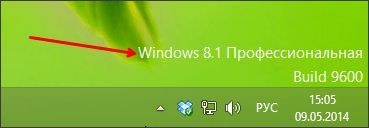
Как узнать информацию о системе в Windows 8
Если хотите узнать не только версию Windows 8, но и всю остальную информацию о системе, то вам необходимо открыть окно «Система. Просмотр основных сведений о вашем компьютере». Для этого кликните правой кнопкой мышки по иконке Windows на панели задач и выберите пункт «Система».
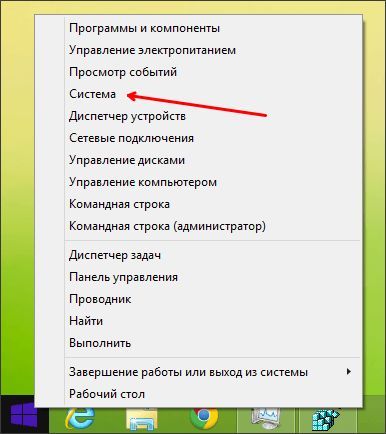
После этого перед вами откроется окно «Система. Просмотр основных сведений о вашем компьютере».
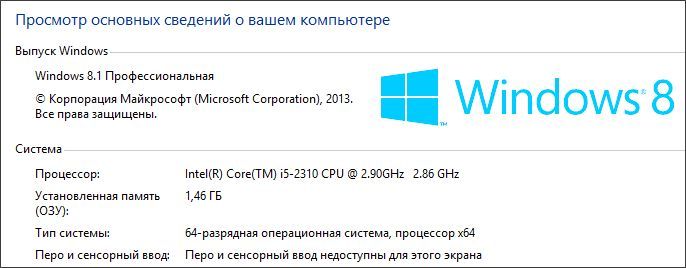
Здесь вы сможете узнать название операционной системы (в нашем случае это Windows 8.1 Профессиональная), данные об процессоре и оперативной памяти, разрядность операционной системы и другую информацию.
Как получить информацию о системе в Windows 8 через новый плиточный интерфейс
Для того чтобы посмотреть версию Windows 8 через новый интерфейс вам необходимо нажать на кнопку Windows и в новом интерфейсе вызвать правое боковое меню. В появившемся боковом меню нажмите на кнопку «Параметры».
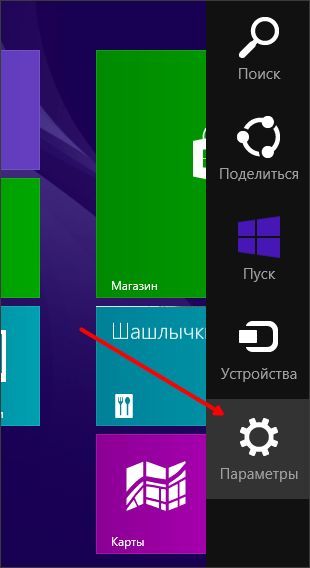
Дальше вам необходимо нажать на кнопку «Изменение параметров компьютера».
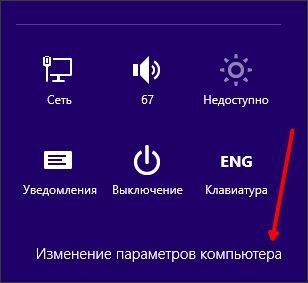
После этого перед вами откроется окно «Параметры ПК». Здесь необходимо перейти в раздел «Компьютер и устройства».

В разделе «Компьютер и устройства» необходимо перейти в подраздел «Сведения о компьютере». Данный раздел находится в нижней части списка.

В разделе «Сведения о компьютере» вы сможете получить всю основную информацию о вашем ПК.
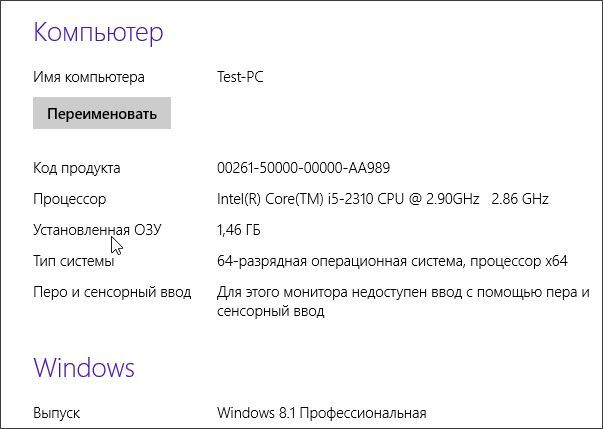
Кстати, на сайте есть отдельная статья о том, как посмотреть версию и узнать номер сборки в Windows 10.







